excel中计算乘法的教程
发布时间:2016-12-02 09:22
相关话题
Excel是当今社会最流行用的办公软件之一,Excel可以用于数据的整理、分析、对比。可以更直观的看到数据的变化情况,而有很多时候需要excel中计算乘法,因此,现在请阅读学习来小编整理的excel中计算乘法教程的内容。
我们现在看如图所示的,要求的E列的结果,看到表格的下方给到提示,每次加班费按照20元每次计算,所以我们大致可以知道用D列乘以20就是E列的结果了。

excel中计算乘法的教程1:首先用鼠标选中E3,在里面首先输入“=”。

excel中计算乘法的教程2:接下来我们再利用鼠标选中D3,之后就会出现虚线的框架,说明单元格已经被选中,然后在E3中就可以看到D3,在D3后面输入*号,这就是乘法的意思。在输入20

excel中计算乘法的教程3:最后就可以回车看结果了,自己口算一遍,这就是要求的结果,看起来真的很方便吧。
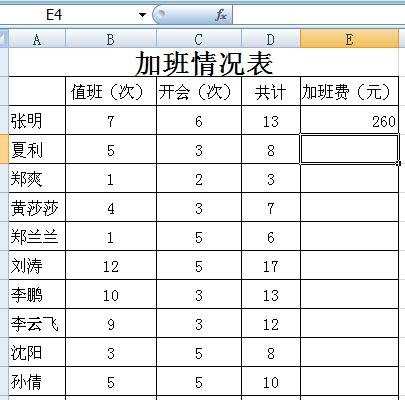
excel中计算乘法的教程4:这样就求得第一个人的总加班费了,可是下面要是依次计算下来也不是简单的事了。现在我们需要做的是使下面单元格的乘法格式和E3的一样就可以了。把鼠标选中E3,将鼠标移动到右下角,这时会出现一个黑色的十字架,拖住它往下拉拉到最后一个人的总加班费,然后松开手,就得到了所有人的加班费的结果。

excel中计算乘法的教程5:把鼠标选中E3,将鼠标移动到右下角,这时会出现一个黑色的十字架,拖住它往下拉拉到最后一个人的总加班费,然后松开手,就得到了所有人的加班费的结果。

以上是由小编给大家分享的excel中计算乘法的教程全部内容,希望对你有帮助。

excel中计算乘法的教程的评论条评论